1. Luôn cập nhật mọi thứ
Các mối đe dọa bảo mật liên tục phát triển, vì vậy bạn nên tạo cho mình thói quen luôn cập nhật mọi thứ, từ hệ điều hành, trình duyệt cho đến phần mềm diệt virus.
Ngoài việc bảo vệ bạn khỏi các cuộc tấn công, việc cập nhật còn giúp bổ sung thêm một số tính năng mới và vá các lỗ hổng bảo mật còn tồn đọng.
Mới đây, Microsoft đã phát hành bản vá bảo mật tháng 9-2023 để khắc phục hàng chục lỗ hổng bảo mật nghiêm trọng. Trong số 59 lỗ hổng có 5 lỗ hổng được xếp hạng nghiêm trọng, số còn lại ở mức quan trọng và trung bình.

Sử dụng WiFi công cộng nên biết những mối nguy hiểm này
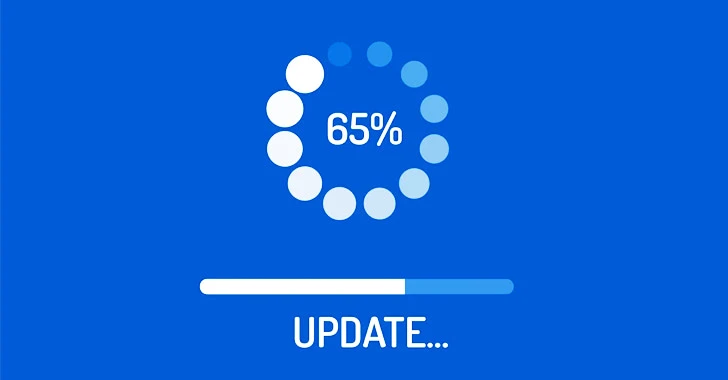
Người dùng macOS cũng nên thường xuyên cập nhật ngay khi Apple phát hành phiên bản mới bằng cách mở System Settings - General - Software Update.
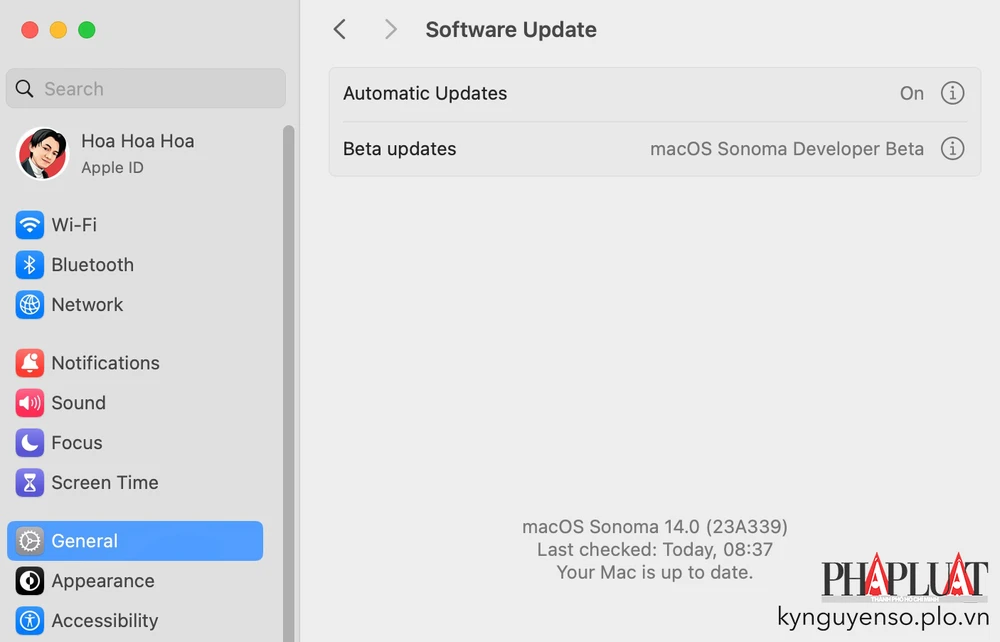
2. Kiểm tra tường lửa
Firewall (tường lửa) sẽ phần nào giúp bạn ngăn chặn các mối đe dọa xâm nhập từ bên ngoài.
Đối với Windows, bạn hãy vào Settings - Network and Internet - Advanced network settings - Windows Firewall.
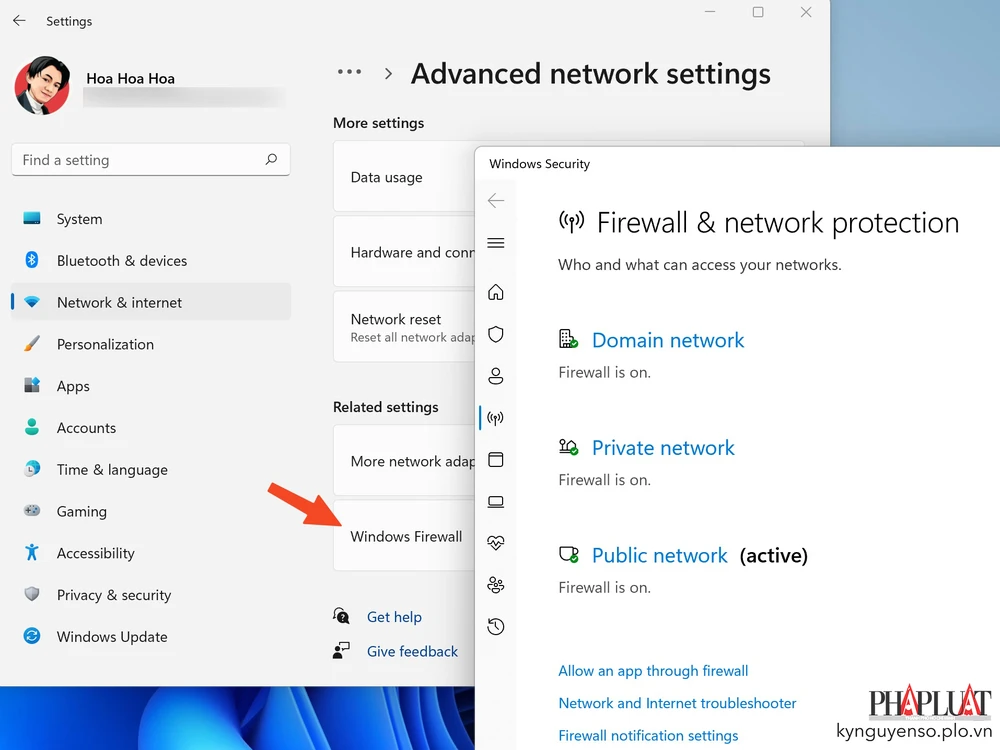
Nếu đang sử dụng macOS, người dùng chỉ cần mở tùy chọn System Settings, gõ vào khung tìm kiếm từ khóa “firewall”, sau đó chọn Turn firewall on or off - Firewall và làm theo các bước hướng dẫn cho đến khi hoàn tất.
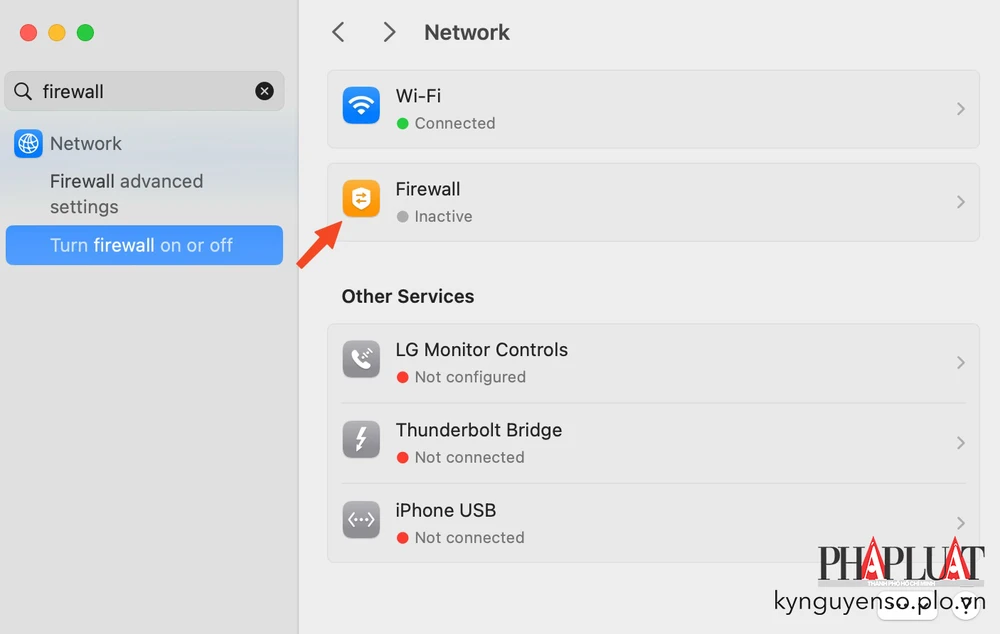
3. Xóa các tiện ích mở rộng không cần thiết
Tiện ích mở rộng (extensions) cho phép bạn bổ sung thêm các tính năng mới cho trình duyệt, mang đến sự thuận tiện trong quá trình sử dụng. Tuy nhiên, không phải tất cả mọi thứ đều an toàn tuyệt đối. Trước đó không lâu, Kỷ Nguyên Số cũng đã có bài viết cảnh báo về 6 tiện ích mở bạn nên xóa nếu không muốn mất dữ liệu.
Đối với Google Chrome, bạn hãy gõ vào thanh địa chỉ dòng lệnh chrome://extensions, sau đó nhấn Remove để gỡ bỏ các tiện ích không cần thiết.
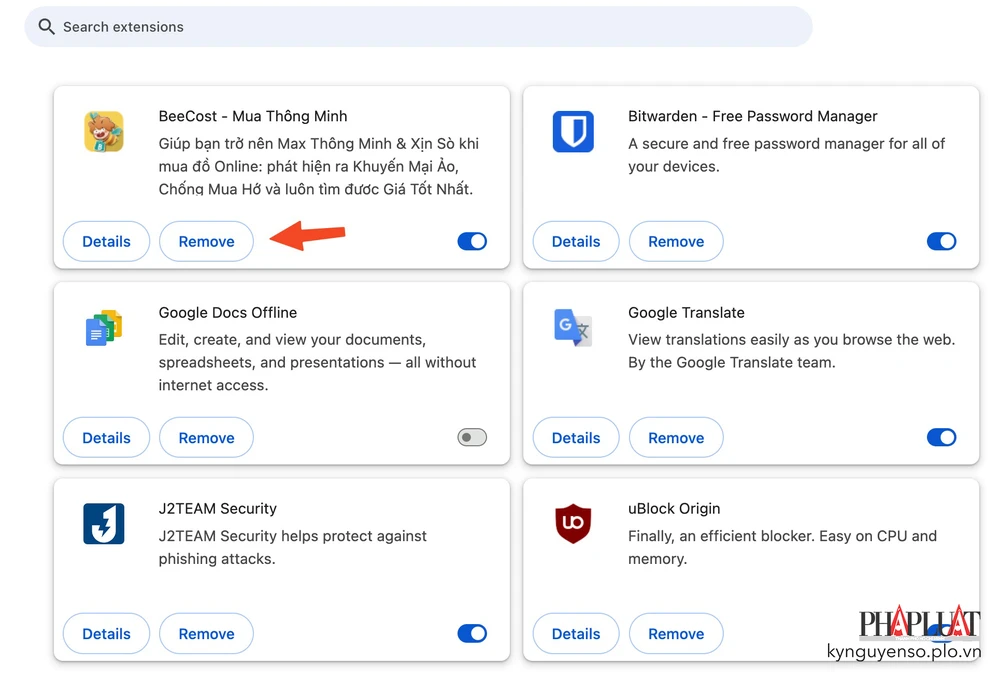
Nếu đang sử dụng Firefox, người dùng chỉ cần bấm vào biểu tượng menu ở góc trên và chọn Add-ons - Extensions. Sau đó nhấp vào biểu tượng ba chấm bên cạnh các tiện ích để xóa chúng khỏi trình duyệt.
Đối với trình duyệt Safari, bạn hãy bấm vào tùy chọn Safari - Settings - Extensions.
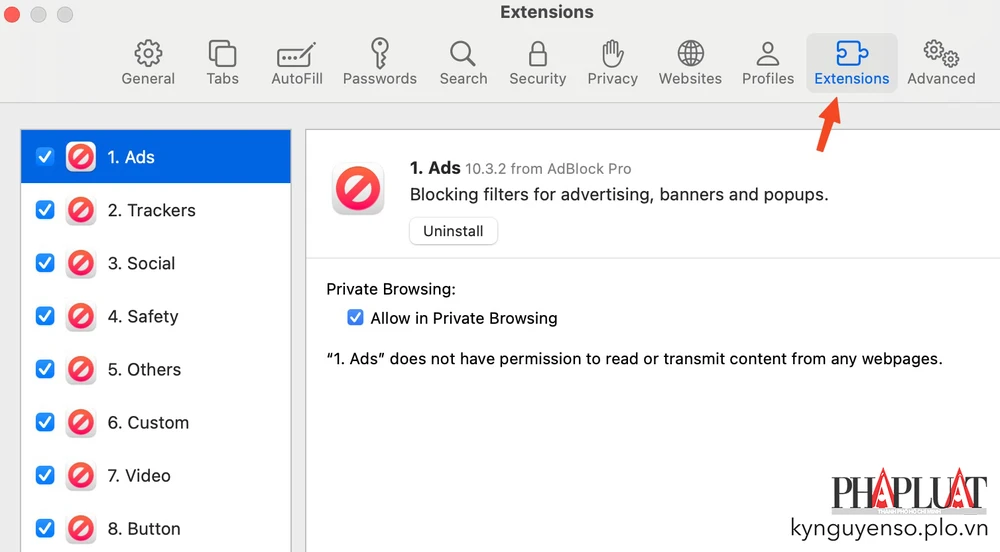
4. Xem ai đang sử dụng WiFi nhà bạn
Khi có ai đó sử dụng “ké” WiFi, tốc độ Internet nhà bạn sẽ chậm đi đáng kể, chưa kể đến việc bị mất cắp dữ liệu cá nhân.
Để xem các thiết bị đang sử dụng WiFi, bạn có thể cài đặt ứng dụng Fing thông qua Google Play hoặc App Store. Nếu đang sử dụng Windows, người dùng chỉ cần cài đặt phần mềm Wireless Network Watcher.
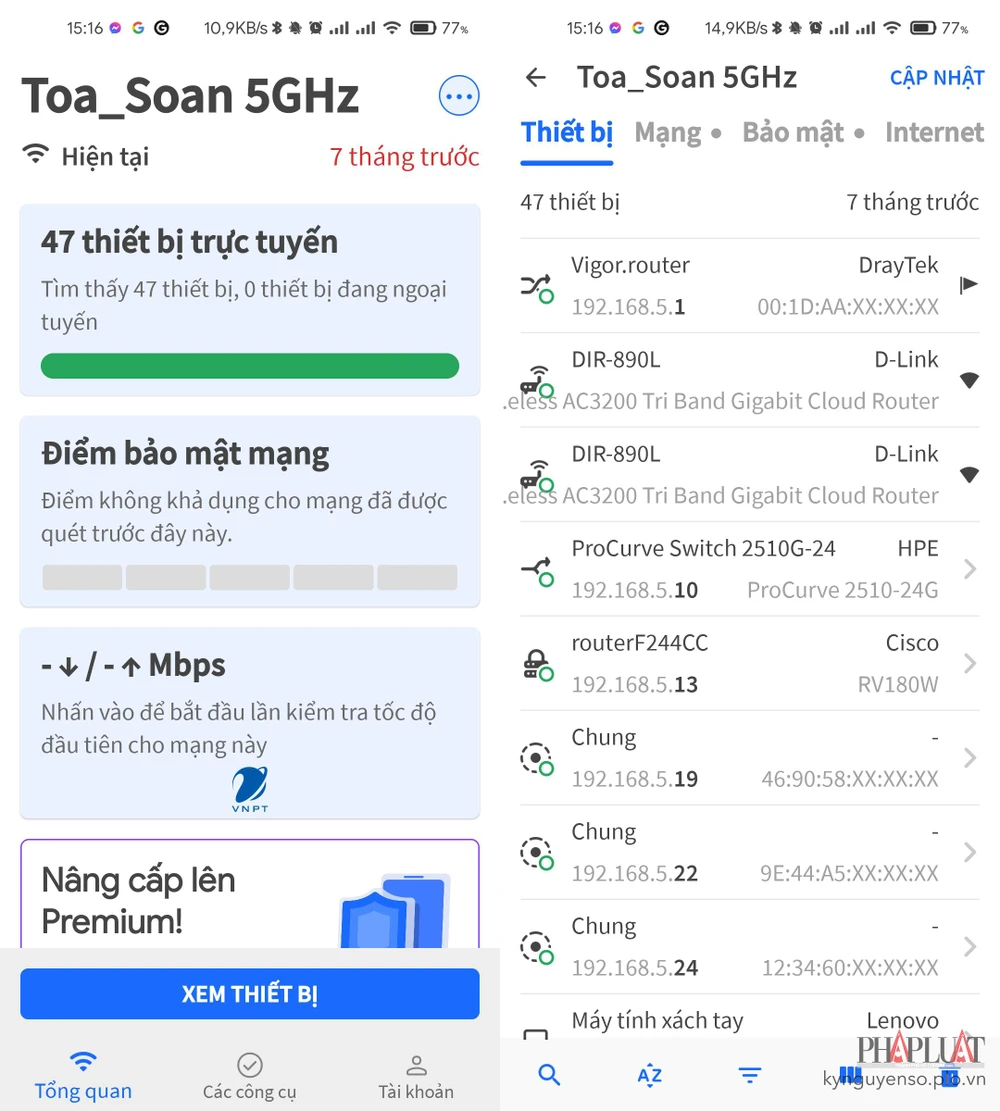
Khi phát hiện có người lạ xài “ké” WiFi, bạn đọc có thể tham khảo cách ngăn chặn tại đây.
Nếu cảm thấy hữu ích, bạn đừng quên chia sẻ bài viết trên Kỷ Nguyên Số cho nhiều người cùng biết hoặc để lại bình luận khi gặp rắc rối trong quá trình sử dụng.

